Hogyan lehet visszaállítani a névjegyeket az androidon
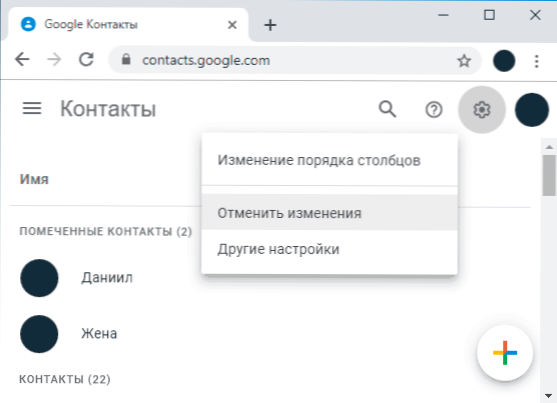
- 4139
- 1288
- Major Gergely
Az Android Phone egyik legkellemetlenebb problémája az, hogy elveszítse a kapcsolatokat: véletlenszerű törlés, maga az eszköz elvesztése, a telefon dömpingje és más helyzetekben. Ennek ellenére gyakran lehetséges az érintkezők helyreállítása (bár nem mindig).
Ebben az utasításban - részletesen arról, hogy miként lehet visszaállítani a kapcsolattartókat az Android okostelefonon, a helyzettől függően, és hogy ez zavarhatja ezt. A kapcsolatok helyreállítását figyelembe veszik, miután eltávolítják a telefont a gyári beállításokra és más forgatókönyvekben.
- Az Android névjegyek helyreállítása a Google -fiókból (mind a törlés után, mind a telefon visszaállítása után, bontás, veszteség vagy új szám megszerzése után)
- Egy biztonsági mentési telefonról
- Hogyan lehet visszaállítani a névjegyeket az Androidon - Video utasítás
- Android adat -helyreállítási programok
- Kapcsolatok a hírvivőkben
- További kapcsolattartási módszerek
Android kapcsolatok a Google -fiókból
A behajtás legígéretesebb módja az, ha a Google fiókját használja a kapcsolatokhoz való hozzáféréshez. Ez megfelelő, ha szükséges, visszaállítja az Android névjegyeket kézi törlés után, és a telefont gyári beállításokra (formázás), vagy annak elvesztése vagy bontásának visszaállítása után.
Két fontos feltétel, hogy ez a módszer alkalmazható legyen: tartalmazza a kapcsolattartók szinkronizálása (vagy elvesztése) a Google telefonján történő szinkronizálása előtt (általában alapértelmezés szerint bekapcsol), valamint a fiók megadásához ismert adatok (Gmail és Jelszó -fiók).
Ha ezek a feltételek teljesülnek (ha hirtelen, akkor nem tudja, hogy a szinkronizálást be kell kapcsolni, a módszert egyébként meg kell próbálni), akkor a helyreállítási lépések a következők lesznek:
- Lépjen a https: // névjegyzékre.Google.Com/ (kényelmesebb a számítógéptől, de nem feltétlenül - a telefonról a folyamat az alábbi videó utasításokban jelenik meg), használja a felhasználónevét és jelszavát a telefonon használt fiók megadásához.
- Ha a névjegyeket nem törölték (például elvesztette vagy eltörte a telefont), akkor azonnal meglátja őket, és elindulhat az 5. lépésre.
- Ha a kapcsolatokat eltávolították, és a szinkronizálás már elmúlt, akkor a Google felületen sem látja őket. Ha azonban az eltávolítás napjától számított 30 napnál kevesebb, mint 30 nap telt el, akkor lehetőség van a névjegyek visszaállítására: kattintson a menü sebességváltó ikonjára, és válassza a „Chance the Canction” lehetőséget.
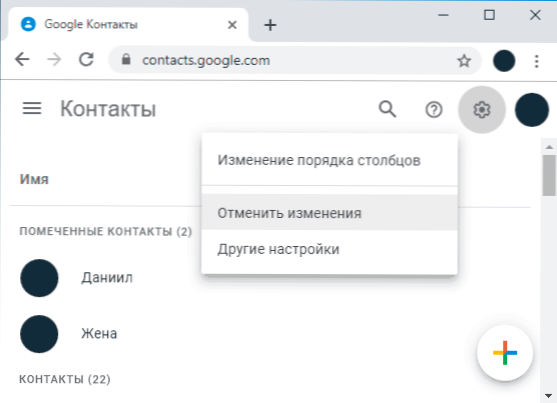
- Jelölje meg, hogy mikor kell az érintkezőket helyreállítani, és megerősítse a helyreállítást. Az alábbi ablakban ne kattintson a "Vissza" gombra.
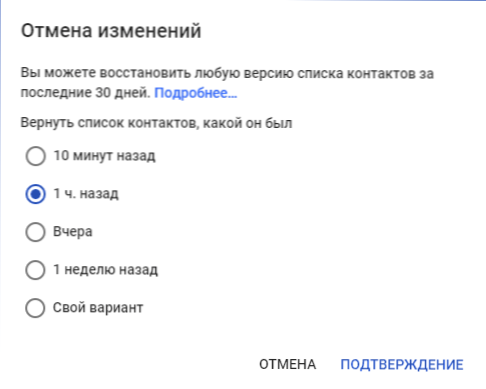
- A befejezés után bekapcsolhatja ugyanazt a fiókot az Android telefonján, és szinkronizálhatja a névjegyeket (ha már bekapcsol, a szinkronizálás automatikusan végrehajtódik). Vagy, ha szükséges, tartsa a kapcsolatot a számítógépén, lásd. Az Android névjegyek mentése a számítógépen (a harmadik módszer az utasításokban).
- A számítógépen történő mentés után a telefonra történő importálás után egyszerűen másolhatja a kapcsolattartó fájlt az eszközön, és ott nyithatja meg ("Import" a névjegyek alkalmazás menüjében).
Egy biztonsági mentési telefonról
Ha a telefon mentett biztonsági mentéseket, akkor felhasználhatja azokat a névjegyek visszaállításához. Minden szükséges (feltéve, hogy a Google -fiók már hozzáadódik az Androidhoz) - Lépjen a Beállításokba - Google - A névjegyek helyreállítása, majd válassza ki az alsó részben egy biztonsági másolatot, nyomja meg, és erősítse meg a helyreállítás helyreállítási indítását.
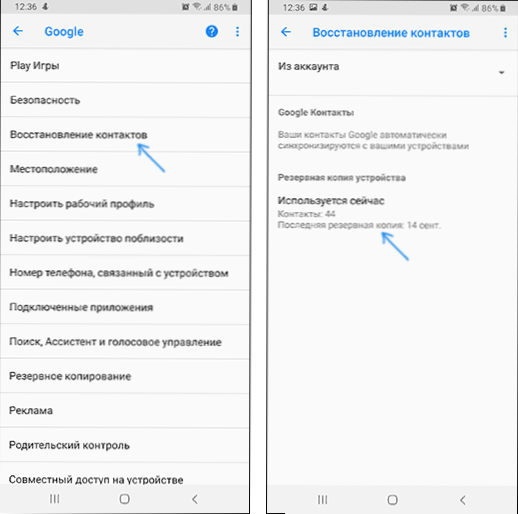
Videó az Android névjegyek visszaállításáról
A video utasítások egyértelműen megmutatják a leírt módszereket, és elmondják az Android kapcsolatok szinkronizálását a Google szerverekkel, és néhány további lehetséges módszert az alábbiakban ismertetünk a cikkben.
Minden, amit fent megadtak, feltételezi, hogy beírhatja a fiókját, és az automatikus szinkronizálást is használták. Ha a szinkronizálást nem vették figyelembe, vagy nincs hozzáférése a Google fiókjához, akkor ez a módszer sajnos nem megfelelő, és a következőket kell kipróbálnia, általában kevésbé hatékony.
Adat -helyreállítási programok használata az Androidon
Az Android adatainak visszaállítására szolgáló sok programban lehetőség van a névjegyek visszaállítására. Sajnos, mivel az összes Android -eszközt az MTP -vel kezdték összekapcsolni (és nem az USB tömegtárolóját, mint korábban), és az alapértelmezett tárolást gyakran titkosítják, ezek a helyreállítási programok kevésbé hatékonyak, és nem mindig lehetséges, hogy sikerül. Valami- akkor visszaállítja.
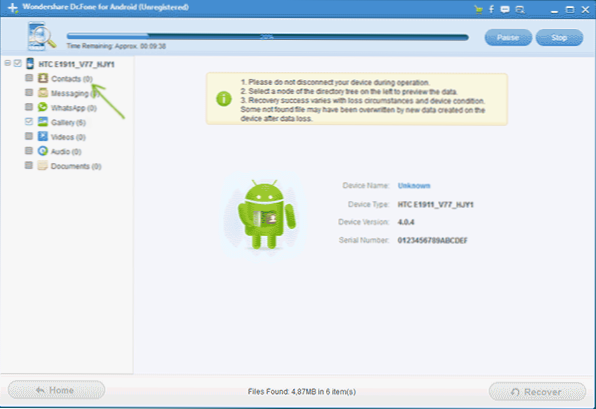
Ennek ellenére érdemes kipróbálni: a körülmények kedvező kombinációjával (a támogatott telefonmodell, amelyet még nem készítettek el a kemény visszaállítás előtt), a siker lehetséges.
Egy külön cikkben megpróbáltam elsősorban az Android helyreállításának programjait jelölni az Androidon, amellyel a tapasztalatok szerint pozitív eredményt kaphat a tapasztalatok alapján.
Kapcsolatok a hírvivőkben
Ha olyan hírnököket használ, mint például a Viber, a Telegram vagy. T.E. A messenger névjegyek listájának megadásával láthatja az Android telefonkönyvben szereplő emberek telefonszámát (és a számítógép számítógépére léphet, ha a telefon hirtelen elveszik vagy törött).
Sajnos nem tudok felajánlani a kapcsolattartók gyors exportálását (kivéve a megőrzést és az azt követő bejegyzést) az azonnali hírvivőktől: A játékban a piacnak két export kapcsolata van a Viber -ről és a WhatsApp kapcsolattartásait, de nem tudok mondani a teljesítményükről ( Ha megpróbálta, tudassa velem a megjegyzésekben).
Továbbá, ha telepíti a Viber klienst a Computer C Windows -ra, akkor a mappába C: \ Felhasználók \ Polizer neve \ appData \ Roaming \ viberpc \ szám Megtalál egy fájlt Viber.Db, adatbázis ábrázolása a kapcsolatokkal. Ez a fájl egy hagyományos szerkesztőben, például a Word -ben nyitható meg, ahol, bár kényelmetlen formában, látni fogja a kapcsolatait, azzal a képességgel, hogy másolja őket. Ha SQL kéréseket tud írni, megnyithatja a Viber -t.DB az SQL Lite -ben, és onnan exportáljon a névjegyeket kényelmes formában az Ön számára.
További lehetőségek a kapcsolatok helyreállítására
Ha egyik módja sem adott eredményt, akkor itt van még néhány lehetséges lehetőség, amelyek elméletileg eredményt adhatnak:
- Nézze meg a belső memóriát (a gyökérmappában) és az SD -kártyán (ha van ilyen) egy fájlkezelő használatával (lásd. A legjobb fájlkezelők androidra) vagy a telefon csatlakoztatásával a számítógéphez. A más emberekkel folytatott kommunikáció tapasztalatai alapján elmondhatom, hogy gyakran találhat egy fájlt Kapcsolattartó.VCF - Ezek olyan névjegyek, amelyeket be lehet importálni a névjegyzékbe. Lehet, hogy a felhasználókat, véletlenül kísérletezve a névjegyek alkalmazásával, exportálódnak, majd elfelejtik törölni a fájlt.
- Ha az elveszett kapcsolat sürgősségi jelentőséggel bír, és lehetetlen visszaállítani azt, ha egyszerűen találkozik egy személlyel, és egy telefonszámot kér tőle, megpróbálhatja megtekinteni a telefonszámának nyilatkozatát a távközlési operátornál (a személyes számláján az internet vagy az irodában), és próbálja összehasonlítani a számokat (a nevek nem lesznek), a hívások dátumai és ideje az idő múlásával, amikor ezzel a fontos kapcsolattartóval beszélgettek.
Remélem, hogy az egyik javasolt segítséget nyújt a kapcsolatok visszaállításában, ha nem, próbálja meg részletesebben leírni a helyzetet a megjegyzésekben, lehetséges, hogy hasznos tanácsokat adjon.
- « Hogyan lehet megváltoztatni a Windows 10 képernyőfelbontását
- Az osztálytársak nem nyitnak meg - mit kell tenni? »

